Googleアドセンスとは?
Googleアドセンスとは、Googleがサイト運営者に対して、用意した広告を自動配信するサービスのことです。サイト内の広告が読者にクリックされるごとに、サイト運営者に報酬が発生する「クリック報酬型広告」のため、ブログ初心者にとっては始めやすいサービスといえるでしょう。

まずはチャレンジ!ね

アドセンス広告を貼るにはまず、
Googleアドセンス審査に合格する必要があるよ!

Googleアドセンス審査は、申請すれば合格するの?

Googleアドセンス審査申請に合格するのは、難しいと言われているんだ。でも、実際に合格している人もいることも事実!
その辺の事と、Googleアドセンスのメリット・デメリットを紹介するので、参考にしてみて!!
Googleアドセンスのメリット・デメリット
- 報酬が発生しやすい
(サイトに表示された広告がクリックされると報酬が発生するので、収益化のハードルが低い) - 広告を選ぶ手間が省ける
(一回広告を貼ると、Googleが読者にあった広告を自動で表示してくれる) - 広告の位置や形は自分で決めれる
- 単価が低い
(クリック型報酬広告の中では高い方ですが、成果報酬型広告に比べて単価は低い
目安としては、1クリック20~35円くらい) - 審査基準や利用規約が厳しい
(・独自ドメインであることが必要で、無料ブログでは審査申請できないことになっています
・Googleアドセンスプログラムポリシーに違反すると、広告が表示されなくなったり、最悪アカウント剥奪などのペナルティがある) - 振り込み最低額が高い
(報酬を口座に振り込んでもらうには、報酬が8000円以上必要) - 広告をクリックした時に読者が、自分のサイトから離れてしまう
Googleアドセンス審査を申請する前にチェックしよう
1.独自ドメインを使っているか
2.お問い合わせフォームが設置してあるか
3.プロフィールページが設置してあるか
4.サイトマップを設置しているか
5.プライバシーポリシーを設置しているか
6.公開している記事が10記事以上であるか
7.アフィリエイトリンクを貼っていないかの確認
8.著作権やポリシー違反をしていないかの確認

これができていれば合格するの?

残念なことに、これだけしておけば、合格できる!!ってものはないんだけど・・・
最低でもしておいた方がいいよ!ってものなので、参考にしてみて!
Googleアドセンス審査申請の手順

Googleアドセンス審査申請するのに、Googleアカウントが必要!事前にGoogleアカウントに登録しておこう!!既に持っている人は、Googleアドセンスアカウントの登録から・・・
Googleアカウントの登録
すでにGoogleアカウント持っている方は、今あるアカウントを使って大丈夫です。
別のアカウントを使いたい場合は、「アカウントを作成」から新たに登録しましょう。
Googleアカウントログインページに移動し、「アカウントの作成」から登録します。

Googleアドセンスアカウントの登録
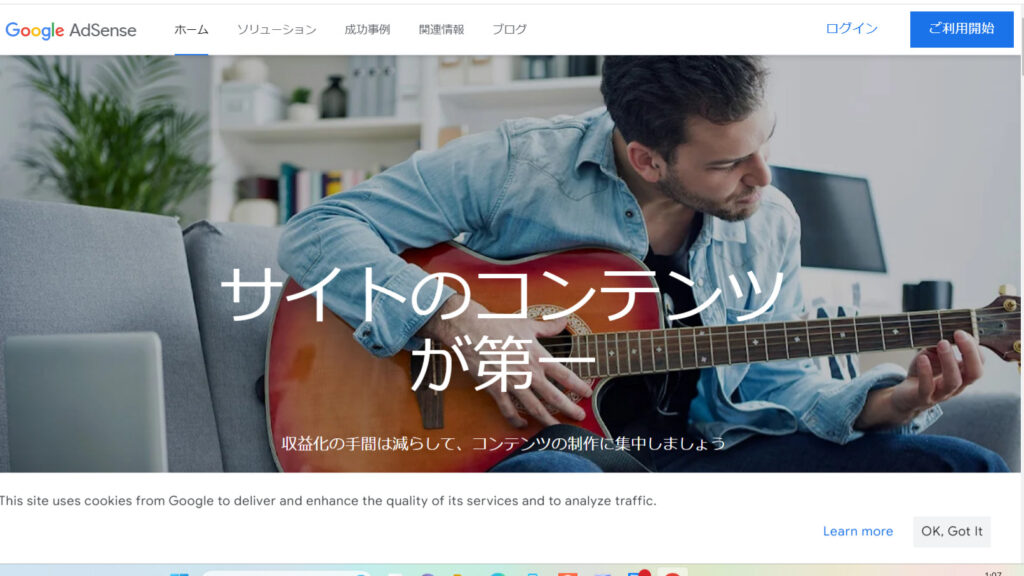
1.Googleアドセンスの登録サイトからアカウントの登録をします。
2.登録サイトに移動すると、右上の「ご利用開始」をクリック
3.Googleアカウントが複数ある場合は、ここで使用するアカウントを選択
4.つぎに自分のブログのURL・「Adsenseが更に...」をはい・いいえのどちらかにチェック
5.「お支払い先の国または地域」は日本を選択、「利用規約を確認し、内容に同意します」をチェック
6.「Adsenseのご利用開始」をクリック
Googleアドセンス利用者情報の入力
左側の「お客様についてお知らせください」をクリック
顧客情報に住所・氏名を入力して「送信」をクリック
Googleアドセンス報酬の出金時に必要なPINコードが、郵送されるための情報ですので、正しく入力しましょう。
Googleアドセンス広告の表示設定
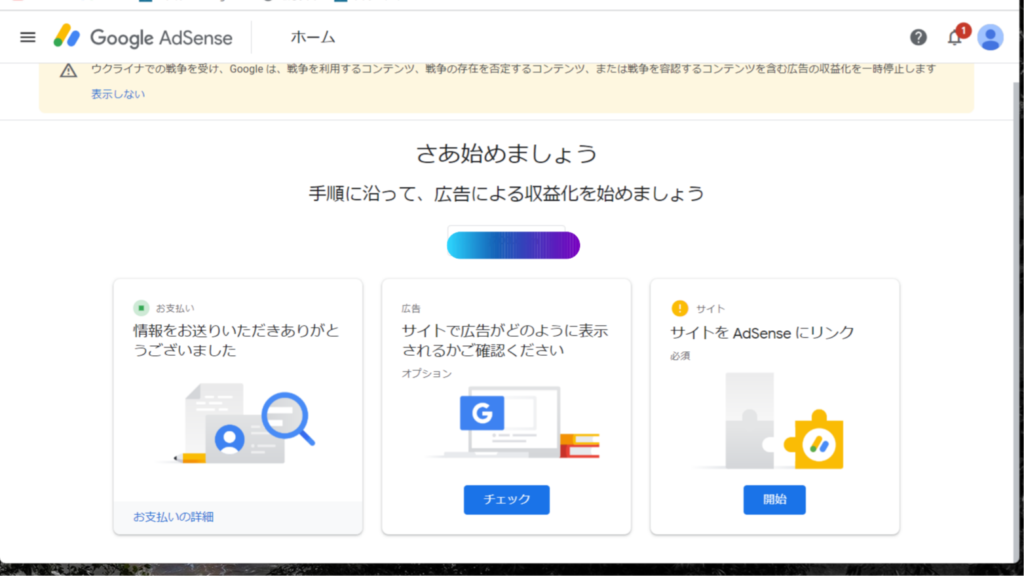
真ん中の「サイトで広告がどのように表示されるかご確認ください」をクリック
広告を自動で表示したい場合は「自動広告」をONにする
広告の配置を自分だ決めたい場合は「自動広告」はOFFのままで、「サイトに適用」をクリック
Adosennse用審査用コードの貼り方
右側の「サイトをAdsenseにリンク」をクリック
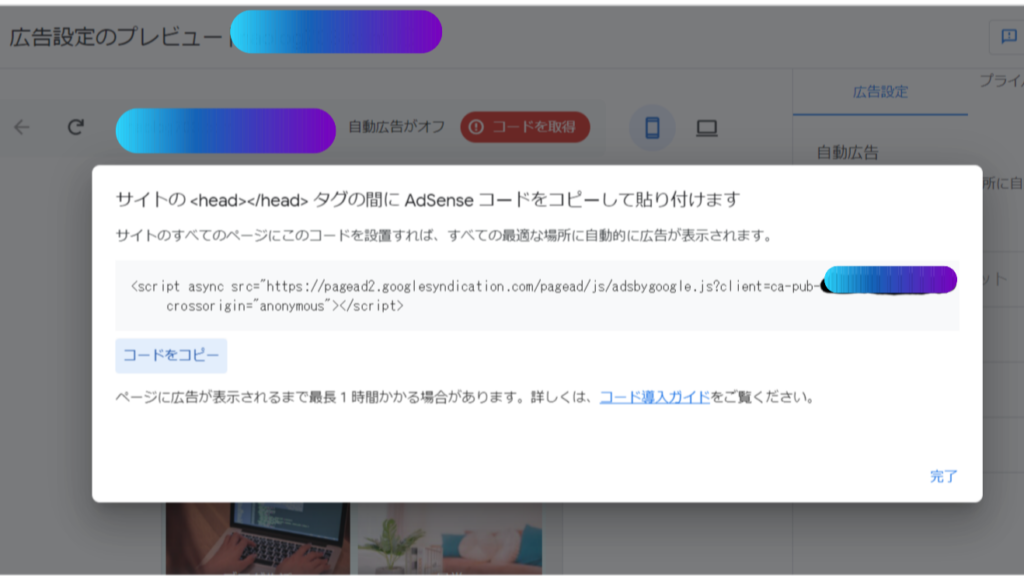
「コードをコピー」をクリックして、審査用コードをコピーします
つぎにWordPressに審査用コードの貼り付けです。
が、WordPressのテーマによって、貼り付け方が違ってきます。
今回は、【cocoon】で説明していきます。
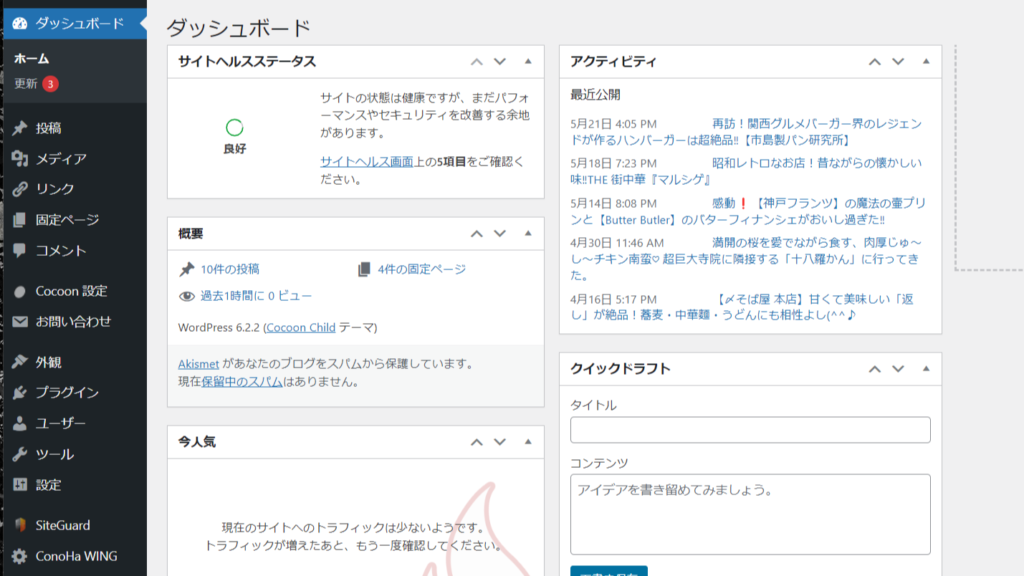
WordPressの管理画面から「cocoon設定」をクリック「アクセス解析・認証」をクリックして下にスクロールしていくと、「ヘッド用コード」があります。
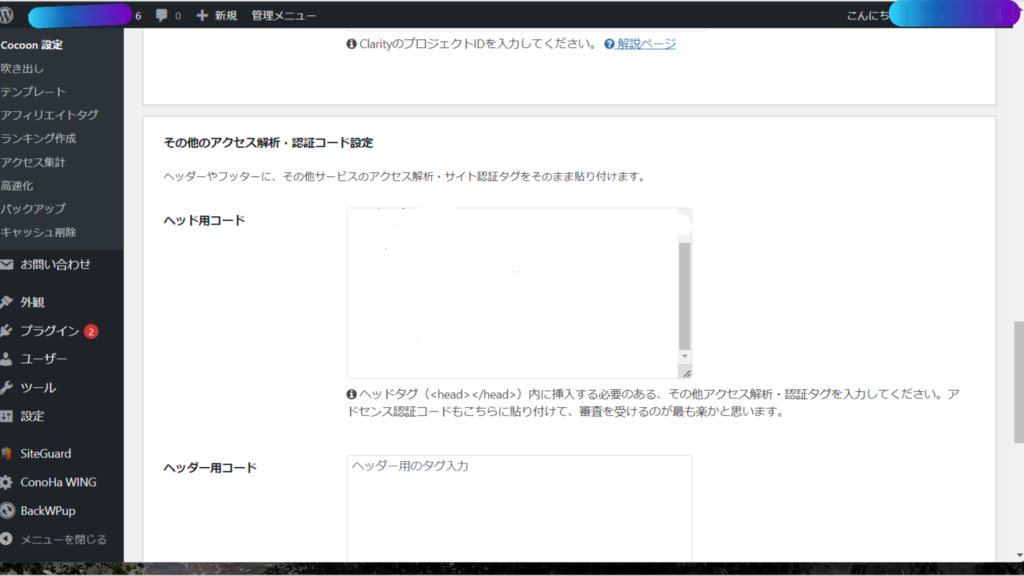
この「ヘッド用コード」のところに、先ほどコピーしたアドセンス審査用コードを貼り付けましょう。
貼り付けたら「まとめて保存」をクリック

「まとめて保存」をクリックしたら、問題発生!!
こんな画面になってしまった・・・
何回しても保存されずにこの画面になってしまう^^;
解決するには、どうすればいい?
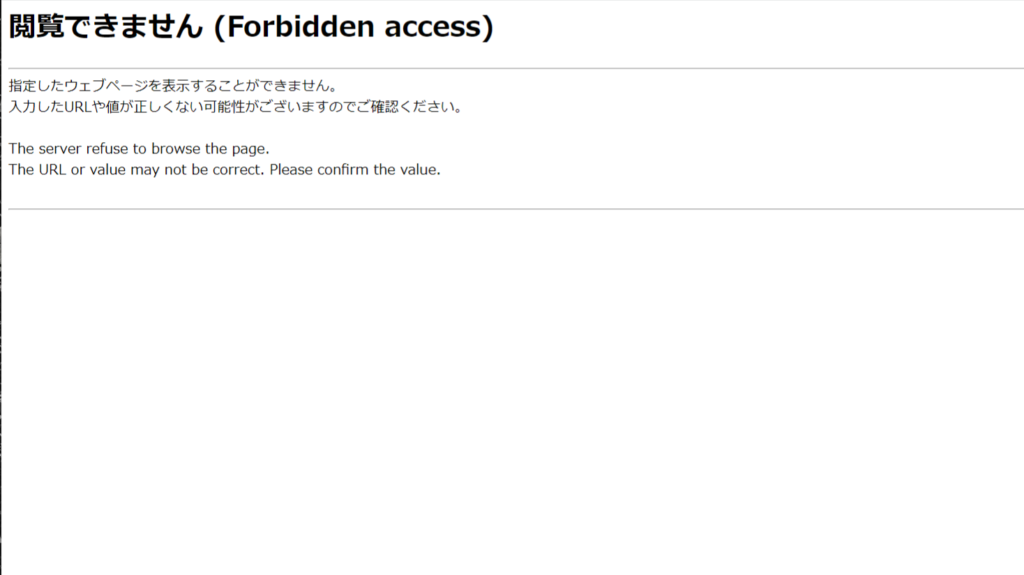

これなら簡単に解決できるよ
【閲覧できませんForbidden access)】が表示される原因と解決方法~ConoHa Wing~
で紹介しているので、確認してみて(*^^*)記事はこちらから
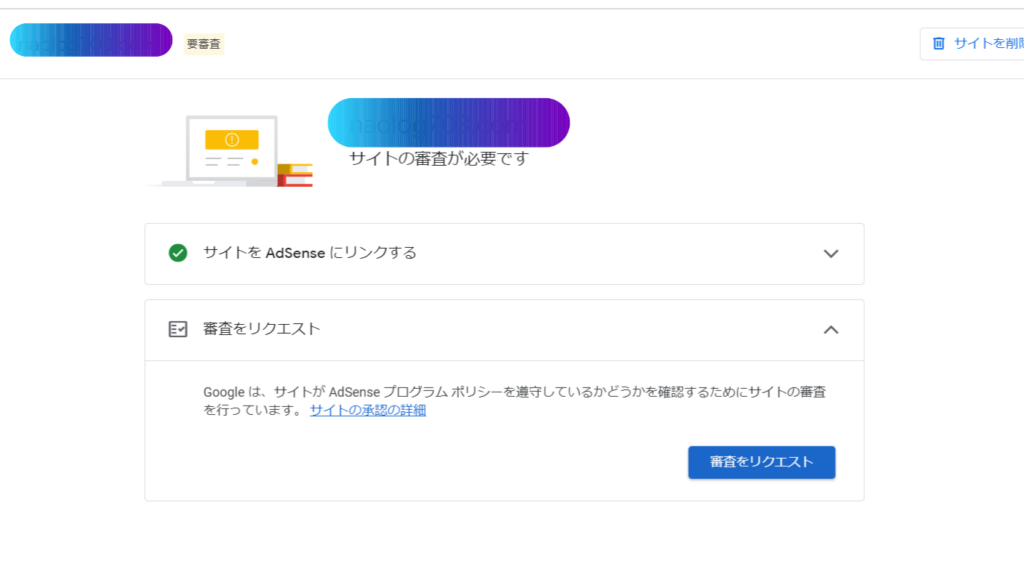
Googleアドセンスのページに戻って、「審査をリクエスト」をクリック
これでGoogleアドセンス審査申請は終わりです。
お疲れ様でした。
アドセンス審査申請後はグーグルから、メールが届くまで待ちましょう。

審査の結果は、どれくらいかかるの?

だいたいは数日、早くて1日、遅くても2~3週間くらいでメールは届くよ!
それ以上かかっている時は、一度問合せしてみよう。
アドセンス審査申請中でも記事の更新はしていこう!!
まとめ
Googleアドセンス審査合格するのは難しいといわれますが、1回で合格されている方がいらっしゃることも事実です。審査を受ける前に「Googleアドセンスプログラムポリシー」に目を通しておくのもいいかもしれませんね。

Googleアドセンス審査の申請は、一度きりではないので、
諦めずに何回でもチャレンジしていこう!!
ポチっとお願いしまーす






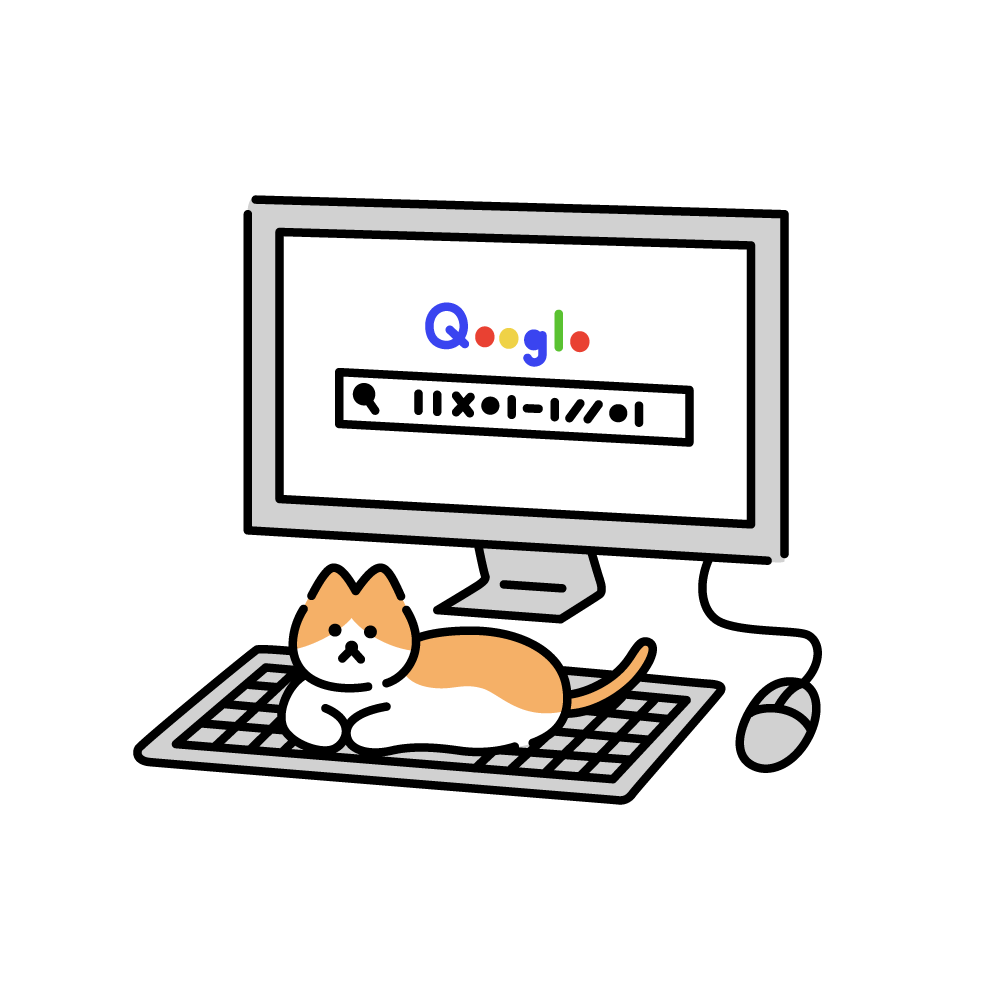


コメント